
-
coreldraw 9绿色精简版
-
大小:13.13M
更新时间:25-05-20
系统:Pc

大小:13.13M
更新时间:25-05-20
系统:Pc
coreldraw 9是加拿大Corel公司于1999年发布的图形设计软件,作为CorelDRAW图形套件的一部分,该版本提供了广泛的创意设计工具和功能,用于图形设计、插图、页面布局、照片编辑和字体制作等方面,帮助用户更好的编辑图片。软件主要功能有矢量绘图工具、图像编辑和处理、页面布局和设计、输出和导出等,为用户提供了强大的矢量绘图工具,使用户能够创建和编辑矢量图形,还可以绘制复杂的形状和图案,内置的图像编辑和处理工具,可用于调整图像的色彩、亮度、对比度等参数,甚至可以进行修复和修整照片的功能。同时软件还提供了灵活的页面布局工具,方便用户创建复杂的设计布局。可以添加文本、图像和插图等元素,并进行精确的定位和调整。
ps:本站提供的是coreldraw 9绿色精简版,此版本虽然比较老,但功能还是很强大的,完全可以适用平时的广告设计等工作,并且还是绿色版本,下载解压可免费使用,如果你对此有所需求的话可以来本站下载。
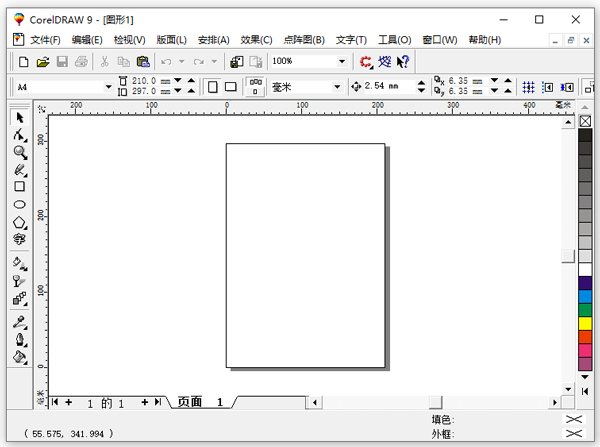
1、完全免费,解压即可使用。
2、支持win2000,winxp老系统。
3、支持了大部分图象格式的输入与输出。
4、加强了pdf网络格式支持及颜色管理。
5、提供了一整套的图形精确定位和变形控制方案。
6、提供了各种模式的调色方案以及专色的应用、渐变、位图、底纹的填充,颜色变化与操作方法。
1、速度超快
在如今高节奏的年代,效率比效果来得更重要,所以打开速度,运行速度在coreldraw 9中体现得淋漓尽致,当你双击那个降落伞图标,那种瞬间打开的感觉让你无比兴奋,还有在作图过程中的无停顿感让你的工作变得游忍有余,这就是Coreldraw9带给你的速度与效率。
2、性能稳定
我们都知道软件是用来工作的不是用来欣赏的,在工作中最注重的就是稳定,如果你好不容易制作好了一张设计样稿,结果弹出一个“非法操作”,然后退出,你除了愤努什么也做不了,不要说摔鼠标,就是骂娘也无济于事,只能重新老老实实重画我想没什么好的办法(有人会说去备份文件找,那么投入的工作不见得你会时时备份,当然设置成较短的备份时间除外),而Coreldraw 9你完全不用担心这一问题,因为CorelDRAW 9是一个最稳定的版本,稳定到你一年不关机连续作图也没事(只要你电脑吃得消),相比于那此界面华丽却人与机器不断崩溃来得更为实才。
3、兼容性强
如果你是一位印刷设计人员一定会收到来自五湖四海的设计稿,而这些设计稿的使用版本更是五花八门,有Coreldraw 9的,有Coreldraw 12的,还有Coreldraw X4、X5,甚至还有更高版本的X7,这时我们一般都会让对方转成Coreldraw 9版本,因这个版本的兼容性最好,可以在任何一个版本打开都不会出现乱码以及丢失内容的情况,而其他版本或多或少的出现问题,你想想如果稿件中丢了内容在印刷中是致命的。综上所述我们可以看出,虽然Coreldraw已经发布了更高的X7版本,但Coreldraw依然老当益壮,不管是新手还是老鸟都是非常合适的版本,不管是为了学习还是为了工作选择使用coreldraw9简体中文版一定是个不错的选择。
4、功能够用
说到功能永远是一个值得争议的话题,随着Coreldraw版本的不断提高,功能也越来越强大,强大到令人发指的发步,为什么这样讲呢,因为有些功能本身就不是你的范围你也强加来发挥,例如CorelDRAW明明是平面设计软件却要开发出制作3D效果,还有网页、多媒体以及动画功能,这些功能本小经编认为统统是鸡肋,好看不中用,就好像冰箱上加一个烧烤功能,电饭煲功能,所以本人一直强调实用为本,在功能上Coreldraw 9基本够用,不管是输出中心还是设计排版以及没有过多的花哨,用来平面设计排版足矣。
5、界面友好
我们都知道CorelDraw是基于矢量图的软件。它的功能主要分为两大类:绘图与排版,而CorelDraw友好的界面让我们设计者很容易上手,我们可非常快捷地为设计者使用绘图工具包括圆形、矩形、多边形、方格、螺旋线,并配合塑形工具,对各种基本以作出更多的变化,如圆角矩形,弧、扇形、星形等。同时也提供了特殊笔刷如压力笔、书写笔、喷洒器等,以便充分地利用电脑处理信息量大,随机控制能力高的特点,这一切都建立在Coreldraw 9友好方便的操作界面之上。
6、容量较小
虽然现如今的硬盘容量越来越大,但百来兆的Coreldraw 9相对于动不动几个G的高版本coreldraw来说本小编认为Coreldraw 9更加的亲民。你不认为那些大款式的高版本光是安装就让你耗时半天是一件痛苦的事吗,还有点用你大量的硬盘空间,运行时那个卡啊,想想就没了兴趣,当然高大上的小伙伴除外。
显示导航窗口(Navigatorwindow)【N】
保存当前的图形【Ctrl】+【S】
打开编辑文本对话框【Ctrl】+【Shift】+【T】
擦除图形的一部分或将一个对象分为两个封闭路径【X】
撤消上一次的操作【Ctrl】+【Z】
撤消上一次的操作【ALT】+【Backspase】
垂直定距对齐选择对象的中心【Shift】+【A】
垂直分散对齐选择对象的中心【Shift】+【C】
垂直对齐选择对象的中心【C】
将文本更改为垂直排布(切换式)【Ctrl】+【。】
打开一个已有绘图文档【Ctrl】+【O】
打印当前的图形【Ctrl】+【P】
打开“大小工具卷帘”【ALT】+【F10】
运行缩放动作然后返回前一个工具【F2】
运行缩放动作然后返回前一个工具【Z】
导出文本或对象到另一种格式【Ctrl】+【E】
导入文本或对象【Ctrl】+【I】
发送选择的对象到后面【Shift】+【B】
将选择的对象放置到后面【Shift】+【PageDown】
发送选择的对象到前面【Shift】+【T】
将选择的对象放置到前面【Shift】+【PageUp】
发送选择的对象到右面【Shift】+【R】
发送选择的对象到左面【Shift】+【L】
将文本对齐基线【ALT】+【F12】
将对象与网格对齐(切换)【Ctrl】+【Y】
对齐选择对象的中心到页中心【P】
绘制对称多边形【Y】
拆分选择的对象【Ctrl】+【K】
将选择对象的分散对齐舞台水平中心【Shift】+【P】
将选择对象的分散对齐页面水平中心【Shift】+【E】
打开“封套工具卷帘”【Ctrl】+【F7】
打开“符号和特殊字符工具卷帘”【Ctrl】+【F11】
复制选定的项目到剪贴板【Ctrl】+【C】
复制选定的项目到剪贴板【Ctrl】+【Ins】
设置文本属性的格式【Ctrl】+【T】
恢复上一次的“撤消”操作【Ctrl】+【Shift】+【Z】
剪切选定对象并将它放置在“剪贴板”中【Ctrl】+【X】
剪切选定对象并将它放置在“剪贴板”中【Shift】+【Del】
将字体大小减小为上一个字体大小设置。【Ctrl】+小键盘【2】
将渐变填充应用到对象【F11】
结合选择的对象【Ctrl】+【L】
绘制矩形;双击该工具便可创建页框【F6】
打开“轮廓笔”对话框【F12】
打开“轮廓图工具卷帘”【Ctrl】+【F9】
绘制螺旋形;双击该工具打开“选项”对话框的“工具框”标签【A】
启动“拼写检查器”;检查选定文本的拼写【Ctrl】+【F12】
在当前工具和挑选工具之间切换【Ctrl】+【Space】
取消选择对象或对象群组所组成的群组【Ctrl】+【U】
显示绘图的全屏预览【F9】
将选择的对象组成群组【Ctrl】+【G】
删除选定的对象【Del】
将选择对象上对齐【T】
将字体大小减小为字体大小列表中上一个可用设置【Ctrl】+小键盘【4】
转到上一页【PageUp】
将镜头相对于绘画上移【ALT】+【↑】
生成“属性栏”并对准可被标记的第一个可视项【Ctrl】+【Backspase】
打开“视图管理器工具卷帘”【Ctrl】+【F2】
在最近使用的两种视图质量间进行切换【Shift】+【F9】
用“手绘”模式绘制线条和曲线【F5】
使用该工具通过单击及拖动来平移绘图【H】
按当前选项或工具显示对象或工具的属性【ALT】+【Backspase】
刷新当前的绘图窗口【Ctrl】+【W】
水平对齐选择对象的中心【E】
将文本排列改为水平方向【Ctrl】+【,】
打开“缩放工具卷帘”【ALT】+【F9】
缩放全部的对象到最大【F4】
缩放选定的对象到最大【Shift】+【F2】
缩小绘图中的图形【F3】
将填充添加到对象;单击并拖动对象实现喷泉式填充【G】
打开“透镜工具卷帘”【ALT】+【F3】
打开“图形和文本样式工具卷帘”【Ctrl】+【F5】
退出CorelDRAW并提示保存活动绘图【ALT】+【F4】
绘制椭圆形和圆形【F7】
绘制矩形组【D】
将对象转换成网状填充对象【M】
打开“位置工具卷帘”【ALT】+【F7】
添加文本(单击添加“美术字”;拖动添加“段落文本”)【F8】
将选择对象下对齐【B】
将字体大小增加为字体大小列表中的下一个设置【Ctrl】+小键盘6
转到下一页【PageDown】
将镜头相对于绘画下移【ALT】+【↓】
包含指定线性标注线属性的功能【ALT】+【F2】
添加/移除文本对象的项目符号(切换)【Ctrl】+M
将选定对象按照对象的堆栈顺序放置到向后一个位置【Ctrl】+【PageDown】
将选定对象按照对象的堆栈顺序放置到向前一个位置【Ctrl】+【PageUp】
使用“超微调”因子向上微调对象【Shift】+【↑】
向上微调对象【↑】
使用“细微调”因子向上微调对象【Ctrl】+【↑】
使用“超微调”因子向下微调对象【Shift】+【↓】
向下微调对象【↓】
使用“细微调”因子向下微调对象【Ctrl】+【↓】
使用“超微调”因子向右微调对象【Shift】+【←】
向右微调对象【←】
使用“细微调”因子向右微调对象【Ctrl】+【←】
使用“超微调”因子向左微调对象【Shift】+【→】
向左微调对象【→】
使用“细微调”因子向左微调对象【Ctrl】+【→】
创建新绘图文档【Ctrl】+【N】
编辑对象的节点;双击该工具打开“节点编辑卷帘窗”【F10】
打开“旋转工具卷帘”【ALT】+【F8】
打开设置CorelDRAW选项的对话框【Ctrl】+【J】
打开“轮廓颜色”对话框【Shift】+【F12】
给对象应用均匀填充【Shift】+【F11】
显示整个可打印页面【Shift】+【F4】
将选择对象右对齐【R】
将镜头相对于绘画右移【ALT】+【←】
再制选定对象并以指定的距离偏移【Ctrl】+【D】
将字体大小增加为下一个字体大小设置。【Ctrl】+小键盘【8】
将“剪贴板”的内容粘贴到绘图中【Ctrl】+【V】
将“剪贴板”的内容粘贴到绘图中【Shift】+【Ins】
启动“这是什么?”帮助【Shift】+【F1】
重复上一次操作【Ctrl】+【R】
转换美术字为段落文本或反过来转换【Ctrl】+【F8】
将选择的对象转换成曲线【Ctrl】+【Q】
将轮廓转换成对象【Ctrl】+【Shift】+【Q】
使用固定宽度、压力感应、书法式或预置的“自然笔”样式来绘制曲线【I】
左对齐选定的对象【L】
将镜头相对于绘画左移【ALT】+【→】
显示所有可用/活动的HTML字体大小的列表【Ctrl】+【Shift】+【H】
将文本对齐方式更改为不对齐【Ctrl】+【N】
在绘画中查找指定的文本【ALT】+【F3】
更改文本样式为粗体【Ctrl】+【B】
将文本对齐方式更改为行宽的范围内分散文字【Ctrl】+【H】
更改选择文本的大小写【Shift】+【F3】
将字体大小减小为上一个字体大小设置。【Ctrl】+小键盘【2】
将文本对齐方式更改为居中对齐【Ctrl】+【E】
将文本对齐方式更改为两端对齐【Ctrl】+【J】
将所有文本字符更改为小型大写字符【Ctrl】+【Shift】+【K】
删除文本插入记号右边的字【Ctrl】+【Del】
删除文本插入记号右边的字符【Del】
将字体大小减小为字体大小列表中上一个可用设置【Ctrl】+小键盘【4】
将文本插入记号向上移动一个段落【Ctrl】+【↑】
将文本插入记号向上移动一个文本框【PageUp】
将文本插入记号向上移动一行【↑】
添加/移除文本对象的首字下沉格式(切换)【Ctrl】+【Shift】+【D】
选定“文本”标签,打开“选项”对话框【Ctrl】+【F10】
更改文本样式为带下划线样式【Ctrl】+【U】
将字体大小增加为字体大小列表中的下一个设置【Ctrl】+小键盘【6】
将文本插入记号向下移动一个段落【Ctrl】+【↓】
将文本插入记号向下移动一个文本框【PageDown】
将文本插入记号向下移动一行【↓】
显示非打印字符【Ctrl】+【Shift】+【C】
向上选择一段文本【Ctrl】+【Shift】+【↑】
向上选择一个文本框【Shift】+【PageUp】
向上选择一行文本【Shift】+【↑】
向上选择一段文本【Ctrl】+【Shift】+【↑】
向上选择一个文本框【Shift】+【PageUp】
向上选择一行文本【Shift】+【↑】
向下选择一段文本【Ctrl】+【Shift】+【↓】
向下选择一个文本框【Shift】+【PageDown】
向下选择一行文本【Shift】+【↓】
更改文本样式为斜体【Ctrl】+【I】
选择文本结尾的文本【Ctrl】+【Shift】+【PageDown】
选择文本开始的文本【Ctrl】+【Shift】+【PageUp】
选择文本框开始的文本【Ctrl】+【Shift】+【Home】
选择文本框结尾的文本【Ctrl】+【Shift】+【End】
选择行首的文本【Shift】+【Home】
选择行尾的文本【Shift】+【End】
选择文本插入记号右边的字【Ctrl】+【Shift】+【←】
选择文本插入记号右边的字符【Shift】+【←】
选择文本插入记号左边的字【Ctrl】+【Shift】+【→】
选择文本插入记号左边的字符【Shift】+【→】
显示所有绘画样式的列表【Ctrl】+【Shift】+【S】
将文本插入记号移动到文本开头【Ctrl】+【PageUp】
将文本插入记号移动到文本框结尾【Ctrl】+End
将文本插入记号移动到文本框开头【Ctrl】+【Home】
将文本插入记号移动到行首【Home】
将文本插入记号移动到行尾【End】
移动文本插入记号到文本结尾【Ctrl】+【PageDown】
将文本对齐方式更改为右对齐【Ctrl】+【R】
将文本插入记号向右移动一个字【Ctrl】+【←】
将文本插入记号向右移动一个字符【←】
将字体大小增加为下一个字体大小设置。【Ctrl】+小键盘【8】
显示所有可用/活动字体粗细的列表【Ctrl】+【Shift】+【W】
显示一包含所有可用/活动字体尺寸的列表【Ctrl】+【Shift】+【P】
显示一包含所有可用/活动字体的列表【Ctrl】+【Shift】+【F】
将文本对齐方式更改为左对齐【Ctrl】+【L】
将文本插入记号向左移动一个字【Ctrl】+【→】
将文本插入记号向左移动一个字符【→】
将物体置于容器内的快捷键=Shift + Ctrl + A
运行 Visual Basic 应用程序的编辑器 【ALT】+【F11】
启动「这是什么?」帮助 【Shift】+【F1】
回复到上一个动作 【Ctrl】+【Z】
回复到上一个动作 【ALT】+【BackSpace】
复制选取的物件并置于「剪贴簿」中 【Ctrl】+【C】
复制选取的物件并置于「剪贴簿」中 【Ctrl】+【INS】
将指定的属性从另一个物件复制至选取的物件 【Ctrl】+【Shift】+【A】
剪下选取的物件并置于「剪贴簿」中 【Ctrl】+【X】
剪下选取的物件并置于「剪贴簿」中 【Shift】+【DEL】
删除选取的物件 【DEL】
将「剪贴簿」的内容贴到图文件内 【Ctrl】+【V】
将「剪贴簿」的内容贴到图文件内 【Shift】+【INS】
再制选取的物件并以指定的距离偏移 【Ctrl】+【D】
重复上一个动作 【Ctrl】+【R】
回复到上一个复原的动作 【Ctrl】+【Shift】+【Z】
打开「大小泊坞窗口」 【ALT】+【F10】
打开「缩放与镜像泊坞窗口」 【ALT】+【F9】
打开「位置泊坞窗口」 【ALT】+【F7】
打开「旋转泊坞窗口」 【ALT】+【F8】
包含指定线性度量线属性的功能 【ALT】+【F2】
启动「属性列」并跳到第一个可加上标签的项目 【Ctrl】+【ENTER】
打开「符号泊坞窗口」 【Ctrl】+【F11】
垂直对齐选取物件的中心 【C】
水平对齐选取物件的中心 【E】
将选取物件向上对齐 【T】
将选取物件向下对齐 【B】
将选取物件向右对齐 【R】
将选取物件向左对齐 【L】
对齐选取物件的中心至页 【P】
将物件贴齐格点 (切换式) 【Ctrl】+【Y】
绘制对称式多边形;按两下即可打开「选项」对话框的「工具箱」标签 【Y】
绘制一组矩形;按两下即可打开「选项」对话框的「工具箱」标签 【D】
为物件新增填色;在物件上按一下并拖动即可应用渐变填色 【G】
将物件转换成网状填色物件 【M】
绘制矩形;按两下这个工具便可建立页面框架 【F6】
绘制螺旋纹;按两下即可打开「选项」对话框的「工具箱」标签 【A】
绘制椭圆形及圆形;按两下这个工具即可打开「选项」对话框的「工具箱」标签 【F7】
新增文字;按一下页面即可加入美工文字;按一下并拖动即可加入段落文字 【F8】
擦拭一个图形的部份区域,或将一个物件分为两个封闭的路径 【X】
在目前工具及「挑选」工具间切换 【空格】
绘制曲线,并对笔触应用预设效果、笔刷、喷洒、书写式或压力感应效果 【I】
选取最近使用的「曲线」工具 【F5】
编辑物件的节点;按两下工具在所选取物件上选取全部节点 【F10】
将选取的物件放置到最后面 【Shift】+【PageDown】
将选取的物件放置到最前面 【Shift】+【PageUp】
将选取的物件在物件的堆叠顺序中向后移动一个位置 【Ctrl】+【PageDown】
将选取的物件在物件的堆叠顺序中向前移动一个位置 【Ctrl】+【PageUp】
选取整个图文件 【Ctrl】+【A】
打散选取的物件 【Ctrl】+【K】
解散选取物件或物件群组所组成的群组 【Ctrl】+【U】
将选取的物件组成群组 【Ctrl】+【G】
将选取的物件转换成曲线;「转换成曲线」可提供更多更有弹性的编辑功能 【Ctrl】+【Q】
将外框转换成物件 【Ctrl】+【Shift】+【Q】
组合选取的物件 【Ctrl】+【L】
打开「拼字检查器」;检查选取文字的拼字是否正确 【Ctrl】+【F12】
依据目前选取区域或工具显示物件或工具属性 【ALT】+【ENTER】
将标准填色应用至物件 【Shift】+【F11】
将渐层填色应用至物件 【F11】
打开「外框笔」对话框 【F12】
打开「外框色」对话框 【Shift】+【F12】
以大幅微调的设定值将物件向上微调 【Shift】+【↑】
将物件向上微调 【↑】
以大幅微调的设定值将物件向下大幅微调 【Shift】+【↓】
将物件向下微调 【↓】
以大幅微调的设定值将物件向右微调 【Shift】+【←】
将物件向右微调 【←】
以大幅微调的设定值将物件向左微调 【Shift】+【→】
将物件向左微调 【→】
储存作用中绘图 【Ctrl】+【s】
打开一个现有的绘图文件 【Ctrl】+【O】
打印作用中图文件 【Ctrl】+【P】
将文字或物件以另一种格式输出 【Ctrl】+【E】
输入文字或物件 【Ctrl】+【I】
建立一个新的绘图文件 【Ctrl】+【N】
打开「编辑文字」对话框 【Ctrl】+【Shift】+【T】
将文字变更为垂直 (切换) 【Ctrl】+【。】
变更文字为水平方向 【Ctrl】+【,】
设定文字属性的格式 【Ctrl】+【T】
新增/删除文字物件的项目符号 (切换式) 【Ctrl】+【M】
将美工文字转换成段落文字,或将段落文字转换为美工文字 【Ctrl】+【F8】
将文字对齐基准线 【ALT】+【F12】
重绘绘图窗口 【Ctrl】+【w】
在最后两个使用的检视品质间互相切换 【Shift】+【F9】
以全屏幕预览的方式显示图文件 【F9】
执行显示比例动作然后返回前一个工具 【F2】
打开「检视管理员泊坞窗口」 【Ctrl】+【F2】
按下并拖动这个工具便可平移绘图 【H】
缩小绘图的显示比例 【F3】
显示绘图中的全部物件 【F4】
仅放大显示选取物件的比例 【Shift】+【F2】
显示整个可打印页面 【Shift】+【F4】
将绘图向上平移 【ALT】+【↑】
将绘图向下平移 【ALT】+【↓】
将绘图向右平移 【ALT】+【←】
将绘图向左平移 【ALT】+【→】
打开「滤镜泊坞窗口」 【ALT】+【F3】
打开设定 CorelDRAW 选项的对话框 【Ctrl】+【J】
打开「图形与文字样式泊坞窗口」 【Ctrl】+【F5】
到上一页 【PageUp】
到下一页 【PageDown】
将字体大小缩减为前一个点数 【Ctrl】+数字键盘【2】
将字体大小缩减为「字体大小列表」中的前一个设定 【Ctrl】+数字键盘【4】
将字体大小增加为「字体大小列表」中的下一个设定 【Ctrl】+数字键盘【6】
将字体大小增加为下一个点数 【Ctrl】+数字键盘【8】
变更文字对齐方式为不对齐 【Ctrl】+【N】
变更文字对齐方式为强迫上一行完全对齐 【Ctrl】+【H】
新增/删除文字物件的首字放大 (切换式) 【Ctrl】+【Shift】+【D】
变更文字对齐方式为完全对齐 【Ctrl】+【J】
变更文字对齐方式为向右对齐 【Ctrl】+【R】
变更文字对齐方式为向左对齐 【Ctrl】+【L】
变更文字对齐方式为置中对齐 【Ctrl】+【E】
变更选取文字的大小写 【Shift】+【F3】
显示非打印字符 【Ctrl】+【Shift】+【C】
将文字的脱字号 (^) 移至框架终点 【Ctrl】+【END】
将文字的脱字号 (^) 移至框架起点 【Ctrl】+【HOME】
将文字的脱字号 (^) 移至文字起点 【Ctrl】+【PageUp】
将文字的脱字号 (^) 移到文字终点 【Ctrl】+【PageDown】
将文字的脱字号 (^) 向上移一段 【Ctrl】+【↑】
将文字的脱字号 (^) 向上移一个框架 【PageUp】
将文字的脱字号 (^) 向上移一行 【↑】
将文字的脱字号 (^) 向下移一段 【Ctrl】+【↓】
将文字的脱字号 (^) 向下移一个框架 【PageDown】
将文字的脱字号 (^) 向下移一行 【↓】
删除文字脱字号 (^) 右方单字 【Ctrl】+【DEL】
删除文字脱字号 (^) 右方字符 【DEL】
选取文字脱字号 (^) 右方单字 【Ctrl】+【Shift】+【←】
选取文字脱字号 (^) 右方字符 【Shift】+【←】
选取文字脱字号 (^) 左方单字 【Ctrl】+【Shift】+【→】
选取文字脱字号 (^) 左方字符 【Shift】+【→】
选取上移一段的文字 【Ctrl】+【Shift】+【↑】
选取上移一个框架的文字 【Shift】+【PageUp】
选取上移一行的文字 【Shift】+【↑】
选取下移一段的文字 【Ctrl】+【Shift】+【↓】
选取下移一个框架的文字 【Shift】+【PageDown】
选取下移一行的文字 【Shift】+【↓】
选取至框架起点文字 【Ctrl】+【Shift】+【HOME】
选取至框架终点文字 【Ctrl】+【Shift】+【END】
选取至文字起点的文字 【Ctrl】+【Shift】+【PageUp】
选取至文字终点的文字 【Ctrl】+【Shift】+【PageDown】
选取至行首文字 【Shift】+【HOME】
选取至行首文字 【Shift】+【END】
将文字的脱字号 (^) 移至行首 【HOME】
将文字的脱字号 (^) 移至行尾 【END】
将文字的脱字号 (^) 向右移一个字 【Ctrl】+【←】
将文字的脱字号 (^) 向右移一个字符 【←】
将文字的脱字号 (^) 向左移一个字 【Ctrl】+【→】
将文字的脱字号 (^) 向左移一个字符 【→】
打开「选项」对话框并选取「文字」选项页面 【Ctrl】+【F10】
寻找图文件中指定的文字 【ALT】+【F3】
显示图文件中所有样式的列表 【Ctrl】+【Shift】+【S】
变更文字样式为粗体 【Ctrl】+【B】
变更文字样式为有底线 【Ctrl】+【U】
变更全部文字字符为小写字母 【Ctrl】+【Shift】+【K】
变更文字样式为斜体 【Ctrl】+【I】
显示所有可使用或作用中的粗细变化 【Ctrl】+【Shift】+【W】
显示所有可使用或作用中的字体列表 【Ctrl】+【Shift】+【F】
显示所有可使用或作用中的 HTML 字体大小列表 【Ctrl】+【Shift】+【H】
将字体大小缩减为前一个点数 【Ctrl】+数字键盘【2】
将字体大小缩减为「字体大小列表」中的前一个设定 【Ctrl】+数字键盘【4】
将字体大小增加为「字体大小列表」中的下一个设定 【Ctrl】+数字键盘【6】
将字体大小增加为下一个点数 【Ctrl】+数字键盘【8】
显示所有可使用或作用中的字体大小列表 【Ctrl】+【Shift】+【P】
一、用Coreldraw绘图时突然出现“该程序出现非法操作”,该如何解决?
1、产生原因
通常原因是由于操作了过大的文件,应用了过于复杂的变形,大位图的点阵图滤镜效果,以及过多的文字样式以及操作过快造成的不稳定因素
2、解决方法
遇到这种情况时,先不要着急点确定,最小化Coreldraw程序,另外再开一个Coreldraw程序,把此法法操作窗口的文件复制到新开的Coreldraw窗口中去,或直拉拖曳。如果已经死机,先找找备份文件,若备份文件也没有,那就没办法了,按PrintSCREEN键截屏,然后粘贴到新CD窗口中,重新画
3、预防措施
●如果经常出现,一定要把CD程序的自动备份功能打开
●尽量不要操作大于150M的文件,实在没办法,小心点,分页操作
●不要应用过于复杂的文字样式、过大于下落式阴影、互动式渐变的工具、特别是文本绕图工具
●养成备份的良好习惯
●有条件,安装更高或更稳定的版本
●不要同时在多个软件当中轮流切换
二、Coreldraw中的贝赛尔工具为何不能象PS、AI中一样画M形曲线?却老是只能画S形呢?
1、解决方法
单击开始点后拖弧线,在第二个节点上用鼠标双击(和PS里直接在节点上Alt+鼠标单击的功能完全一样},接着就可画出任意方向的弧线了(也可S形也可m形),这样你在导入位图后用贝塞尔曲线工具也完全可以象PS里用路径抠图那样一次直接描绘出图象的轮廓了
2、其他操作
●在节点上双击,可以合节点变成尖角
●按C键可以改变下一线段的切线方向
●按S键可以改变上下两线段的切线方向
●按ALT键且不松开左键可以移动节点
●按CTRL这,切点方向可以根据预设空间的限制角度值任意放置
●要连续画不封闭且不连接的曲线按ESC键
●还可以一边画一边对之前的节点进行任意移动
三、一个小文件,在Coreldraw里打开、复制、粘贴和移动都超慢,怎么回事?
1、产生原因
这个问题大多是由于用A版本打开B版本保存的文件引起的,而且如果原文件在原版本中使用了文字样式和色彩样式,就更麻烦
2、解决方法
最简便的解决方法是把文件输出成CMX格式,再重新打开CMX文件转成为Coreldraw文件。但这样处理对细部文字可能会有稍微变动,最好输出前将文字转曲线
应用信息
其他版本 更多>>
coreldraw graphics suite x8中文破解版附安装教程大小:1.96G时间:2025-12-15查看
coreldraw9.0简体中文版大小:143.46M时间:2025-12-12查看
coreldraw2025中文企业版v26.2.0.170大小:3.47G时间:2025-12-11查看
coreldraw technical suite 2025中文版v26.2.0.170大小:3.47G时间:2025-12-11查看
coreldraw2025中文订阅版v26.2.0.170官方版大小:689.97M时间:2025-12-11查看
同类热门
 Painter电脑版
Painter电脑版
 爱笔思画x电脑版
爱笔思画x电脑版
 lumion pro 10.5.1中文免费版
lumion pro 10.5.1中文免费版
 paint.net(照片处理软件)
paint.net(照片处理软件)
 imagemagick图片处理软件
imagemagick图片处理软件
 topaz mask ai汉化版
topaz mask ai汉化版
 佐糖电脑版
佐糖电脑版
 图片去水印大师免费版
图片去水印大师免费版
类似软件

cdr插件合集包(共36款)7.24M4493人在用 cdr插件合集包总共收录整理了常用的36款coreldraw插件,非常的实用。包括CD10、cd11防伪插件,CD9条码生成工具,自动拼版,描边替换,条码字体补丁,表格,条码专家,曲线周长及面积计算,自动加角线等等插件,能够让设计人员更好更快的完成
查看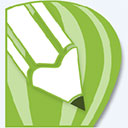
coreldrawx4增强插件3.54M3307人在用 coreldrawx4增强插件是cdrx4软件的一个增强型工具包,包括圆角矩形修复,指定间距分布,册除线段,曲线分段打断,对象适合路径,单项图形变换,颜色批量替换,RGB图片批量CMYK,文本批量转曲,矩阵复制,快速复制,自动流水号,插入页码,拼版
查看
coreldraw x7序列号注册机269K35970人在用 coreldraw x7是一款功能强大的专业图形设计软件,能够广泛应用于商标设计、标志制作、模型绘制、插图描画、排版及分色输出等等诸多领域,深受设计师的喜爱。但软件是收费版本,所以小编这里为大家提供coreldraw x7注册机下载,可以轻松生成软
查看
coreldrawx6注册机276K19174人在用 coreldrawx6注册机能轻松生成coreldrawx6序列号和激活码,用户可以通过获取的序列号进行激活,激活后的用户可以在coreldraw x6上使用到更多的功能,再也不用担心什么功能无法使用,享受免费的图形设计软件。并且除此之外还附带了一
查看热门标签
网友评论108人参与,45条评论
最新排行

数码照片伴侣(ExifBlue)1.3Mv1.2绿色版 数码照片伴侣(ExifBlue)是一款绿色免费,方便实用的图片处理软件,它的统筹和分类功能,能够快速帮助用户处理数码相机拍摄的照片,包括字体、颜色、尺寸的比例、间距的比例、注释等等。熟悉数码相机的朋友,肯定有所了解,数码相机在拍照时是会自动将成像时
查看
Primg(照片打印软件)262Kv1.3.0绿色版 Primg是一款非常强大的照片打印软件,能够有效的帮助用户对电脑本地的图片进行打印设置,完美的支持了:缩略图打印、单张图片打印、多种图片打印等模式,是目前互联网中最为简便第一款打印软件之一!与此同时,Primg还能够以缩图方式排列显示图片,能够简单
查看
PhotoKing(证件照片制作软件)1.94Mv1.0绿色版 PhotoKing是一款非常好用的证件照制作软件,该软件可以非常轻松得帮助将你的图片变成证件照,你只需要将图片拍出来然后导入软件,然后自行选定不同的模板,比如白底、红底、蓝底之类的,即可轻松生成证件照,非常的快捷。而且对于家里有打印机的朋友,Pho
查看
第45楼 中国–安徽–滁州 网友
第44楼 中国–浙江–金华 网友
第43楼 重庆市 网友
第42楼 四川省泸州市 网友
第41楼 广东省深圳市 网友
管理员 回复
第40楼 广东省广州市 网友
管理员 回复
第39楼 河北省石家庄市 网友
管理员 回复
第38楼 四川省达州市电信 网友
第37楼 安徽省安庆市移动 网友
第36楼 广东省东莞市联通 网友
第35楼 广东省江门市移动 网友
第34楼 湖南省湘西州吉首市电信 网友
第33楼 印度BHARTI AIRTEL用户 网友
第32楼 浙江省杭州市移动 网友
第31楼 四川省成都市电信 网友
第30楼 湖北省电信 网友
第29楼 重庆市电信 网友
第28楼 山东省聊城市移动 网友
第27楼 网友
第26楼 网友